GitLab与Debian集成实战攻略
时间:2025-04-17 11:00:24 319浏览 收藏
从现在开始,努力学习吧!本文《GitLab与Debian集成攻略》主要讲解了等等相关知识点,我会在golang学习网中持续更新相关的系列文章,欢迎大家关注并积极留言建议。下面就先一起来看一下本篇正文内容吧,希望能帮到你!
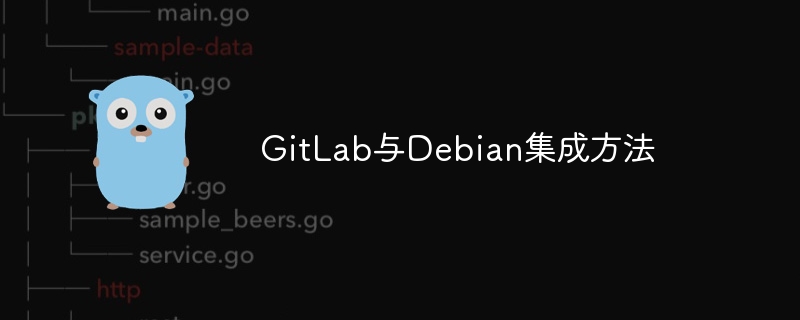
本文介绍如何在Debian系统上部署并配置GitLab和GitLab Runner,实现高效的持续集成/持续交付(CI/CD)流程。
一、GitLab安装
- 系统更新: 确保系统软件包是最新的:
sudo apt update sudo apt upgrade
- 安装依赖: 安装必要的依赖项:
sudo apt install curl openssh-server ca-certificates postfix
- 添加GitLab仓库: 添加GitLab软件包仓库:
curl -sS https://packages.gitlab.com/install/repositories/gitlab/gitlab-ce/script.deb.sh | sudo bash
- 安装GitLab CE: 安装GitLab社区版:
sudo apt install gitlab-ce
-
GitLab配置:
- 编辑
/etc/gitlab/gitlab.rb文件,将external_url设置为你的GitLab服务器地址(域名或IP地址)。 - 运行以下命令重新配置GitLab:
- 编辑
sudo gitlab-ctl reconfigure
- 启动GitLab服务: 启动并设置GitLab服务开机自启动:
sudo systemctl start gitlab sudo systemctl enable gitlab
- 访问GitLab: 通过浏览器访问你的GitLab服务器地址,完成管理员账号和密码的设置。
二、GitLab Runner安装与配置
-
安装GitLab Runner:
对于Debian/Ubuntu系统:
curl -L https://packages.gitlab.com/install/repositories/runner/gitlab-ci-multi-runner/script.deb.sh | sudo bash sudo apt get install gitlab-ci-multi-runner
-
注册GitLab Runner:
- 在你的GitLab项目中,进入CI/CD设置页面,找到Runners部分,获取注册命令。
- 执行该命令,输入你的GitLab服务器URL和注册令牌。
-
配置GitLab Runner服务:
- 检查
/etc/systemd/system/gitlab-runner.service文件配置是否正确。 - 运行以下命令启动并设置GitLab Runner服务开机自启动:
- 检查
sudo systemctl daemon-reload sudo systemctl start gitlab-runner.service sudo systemctl enable gitlab-runner.service
- 配置CI/CD流水线: 在你的GitLab项目根目录下创建
.gitlab-ci.yml文件,定义你的CI/CD流水线任务(构建、测试、部署等)。
完成以上步骤后,你便可以在Debian系统上成功运行GitLab和GitLab Runner,并利用其强大的CI/CD功能进行项目构建和部署。 根据实际需求,你可能还需要进行其他配置,例如设置Harbor镜像仓库、配置SSL证书等。
到这里,我们也就讲完了《GitLab与Debian集成实战攻略》的内容了。个人认为,基础知识的学习和巩固,是为了更好的将其运用到项目中,欢迎关注golang学习网公众号,带你了解更多关于的知识点!
相关阅读
更多>
-
505 收藏
-
503 收藏
-
502 收藏
-
502 收藏
-
502 收藏
最新阅读
更多>
-
299 收藏
-
350 收藏
-
190 收藏
-
325 收藏
-
145 收藏
-
272 收藏
-
270 收藏
-
110 收藏
-
289 收藏
-
408 收藏
-
368 收藏
-
402 收藏
课程推荐
更多>
-

- 前端进阶之JavaScript设计模式
- 设计模式是开发人员在软件开发过程中面临一般问题时的解决方案,代表了最佳的实践。本课程的主打内容包括JS常见设计模式以及具体应用场景,打造一站式知识长龙服务,适合有JS基础的同学学习。
- 立即学习 543次学习
-

- GO语言核心编程课程
- 本课程采用真实案例,全面具体可落地,从理论到实践,一步一步将GO核心编程技术、编程思想、底层实现融会贯通,使学习者贴近时代脉搏,做IT互联网时代的弄潮儿。
- 立即学习 516次学习
-

- 简单聊聊mysql8与网络通信
- 如有问题加微信:Le-studyg;在课程中,我们将首先介绍MySQL8的新特性,包括性能优化、安全增强、新数据类型等,帮助学生快速熟悉MySQL8的最新功能。接着,我们将深入解析MySQL的网络通信机制,包括协议、连接管理、数据传输等,让
- 立即学习 500次学习
-

- JavaScript正则表达式基础与实战
- 在任何一门编程语言中,正则表达式,都是一项重要的知识,它提供了高效的字符串匹配与捕获机制,可以极大的简化程序设计。
- 立即学习 487次学习
-

- 从零制作响应式网站—Grid布局
- 本系列教程将展示从零制作一个假想的网络科技公司官网,分为导航,轮播,关于我们,成功案例,服务流程,团队介绍,数据部分,公司动态,底部信息等内容区块。网站整体采用CSSGrid布局,支持响应式,有流畅过渡和展现动画。
- 立即学习 485次学习
